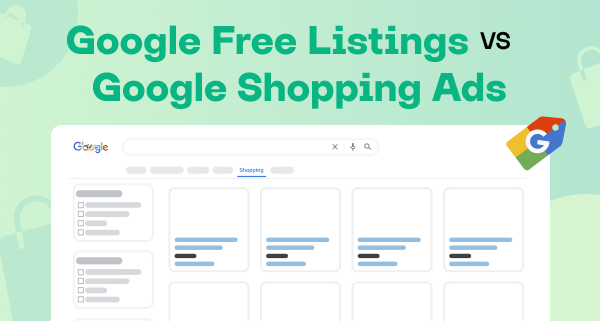Em 2002, Craig Graham Nevill-Manning criou o Froogle, um mecanismo de busca de produtos. O Sr. Nevill-Manning é um cientista da computação. Ele era o Diretor de Engenharia do Google na época. Hoje conhecemos esse mecanismo como Google Shopping. Ele permite que as pessoas pesquisem, comprem, vendam e anunciem produtos. O mecanismo de compras se tornou tão popular que, em 2023, shopping.google.com tem 3,6 milhões de visitas por mês. Os segmentos mais pesquisados globalmente são computadores, eletrônicos, moda e vestuário.
O principal país que envia tráfego para o site são os EUA. França, Polônia, Itália e Reino Unido também trazem muitos clientes.
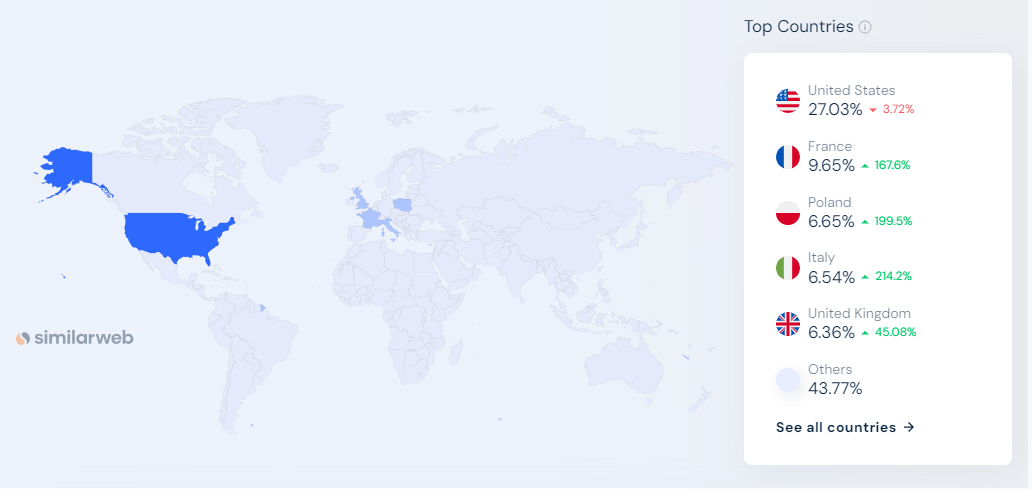
Introdução
Percepções do Google Shopping nos EUA
Nos Estados Unidos, os compradores gastam cerca de US$ 2.409 por ano em compras online. É mais do que o gasto médio na Europa, que é US$ 2.186. O Google Shopping pode ajudá-lo a vender internacionalmente. Isso pode aumentar suas vendas e tornar sua marca mais conhecida. Em 2023, o mecanismo de compras integrou a IA à busca do site. Essa integração teve como objetivo facilitar a busca dos compradores por produtos e presentes. Saiba mais informações aqui. O objetivo é aumentar as vendas dos lojistas. Se os clientes encontrarem os produtos mais rapidamente, eles comprarão mais rapidamente.
Os EUA ocupam a segunda posição no mercado global de comércio eletrônico, com a China sendo a única à frente. Os americanos costumam comprar produtos de grandes mercados como China, Reino Unido e Alemanha. Os principais motivos pelos quais compram fora dos EUA são o preço e o quão único ou disponível o produto é. Muitas lojas, inclusive as da Shopify, vendem seus produtos no Google Shopping.
Shopify armazena estatísticas nos EUA
Existem 1.023.047 lojas Shopify ativas em os Estados Unidos. No terceiro trimestre de 2023, as lojas Shopify nos Estados Unidos aumentaram 7,5% em relação ao trimestre anterior. Em comparação com o mesmo trimestre do ano passado, houve um aumento notável de 38%. Esses números mostram o desempenho da Shopify e o quanto ela está crescendo na região.
As lojas Shopify nos EUA estão vendendo:
Cerca de 31,2% são oferecendo roupas e itens de moda.
Para produtos de casa e jardim, fica em torno de 11,8%.
Os produtos de beleza e fitness também são bastante populares, com 10,7%.
Mas não são apenas essas três indústrias que estão vendendo com sucesso nos EUA. Alimentos & Bebidas, Pessoas & Sociedade, Esportes e outros segmentos trazem altas vendas no país. A classificação global de lojas mostra cinco líderes. As lojas de maior sucesso são Gymshark, Sanrio, Steve Madden, Bodybuilding.com e Mais brilhante. Então, como ter tanto sucesso quanto eles? Conecte sua loja Shopify ao Google Shopping.
Guia do Google Shopping
O plano geral é o seguinte:
Vincule sua loja Shopify ao Google Merchant Center;
Crie um feed do Google Shopping no aplicativo Mulwi;
Carregue o feed do Google Shopping no Google Merchant Center;
Vincule o Google Ads ao Google Merchant Center.
Vamos passar por cada etapa.
Vincule sua loja Shopify ao Google Merchant Center
Conectar o Shopify ao Google Merchant Center é crucial para o seu negócio. Ele permite que você exiba seus produtos no Google Shopping. O objetivo é aumentar a visibilidade, mais tráfego e maiores vendas. O Google Merchant Center é uma plataforma para organizar informações sobre seus produtos. Antes de adicionar dados de produtos e vincular o Google Ads, você precisa provar que o site pertence a você.
As etapas abaixo correspondem aos usuários com a versão clássica do Merchant Center. Se você não tiver uma conta, o registro será estar no Google Merchant Center em seguida. É uma nova versão do Google Merchant Center clássico. A interface, os métodos e as etapas serão diferentes. Você pode ler sobre isso nesta post< /a>.
Etapa 1. Adicione o endereço do seu site ao Google Merchant Center
Adding your website address is crucial as it is not only a technical requirement. It helps to establish trust, boost visibility, streamline product management, and advertising. You won’t be able to fulfill as próximas etapas sem ele.
Faça login em sua conta do Google Merchant Center.
Clique no ícone de configurações do Merchant Center e selecione Informações comerciais.
Selecione a guia Site.
Insira o URL da sua loja. Comece com https://
Clique em Continuar para prosseguir com a verificação.
Etapa 2. Verifique seu site
Ao verificar o endereço do seu site, você prova que autorizou a propriedade dele. A verificação não dá ao Google nenhum acesso especial ao seu site. Ele adiciona uma camada de autenticidade. A verificação garante que os usuários interajam com a representação genuína do seu negócio. Os mecanismos de pesquisa, incluindo o Google, confiam mais em sites verificados. Essa confiança pode aumentar a probabilidade de seu site aparecer nos resultados de pesquisa. Lembre-se de que somente o usuário que verificar um site poderá reivindicá-lo posteriormente.
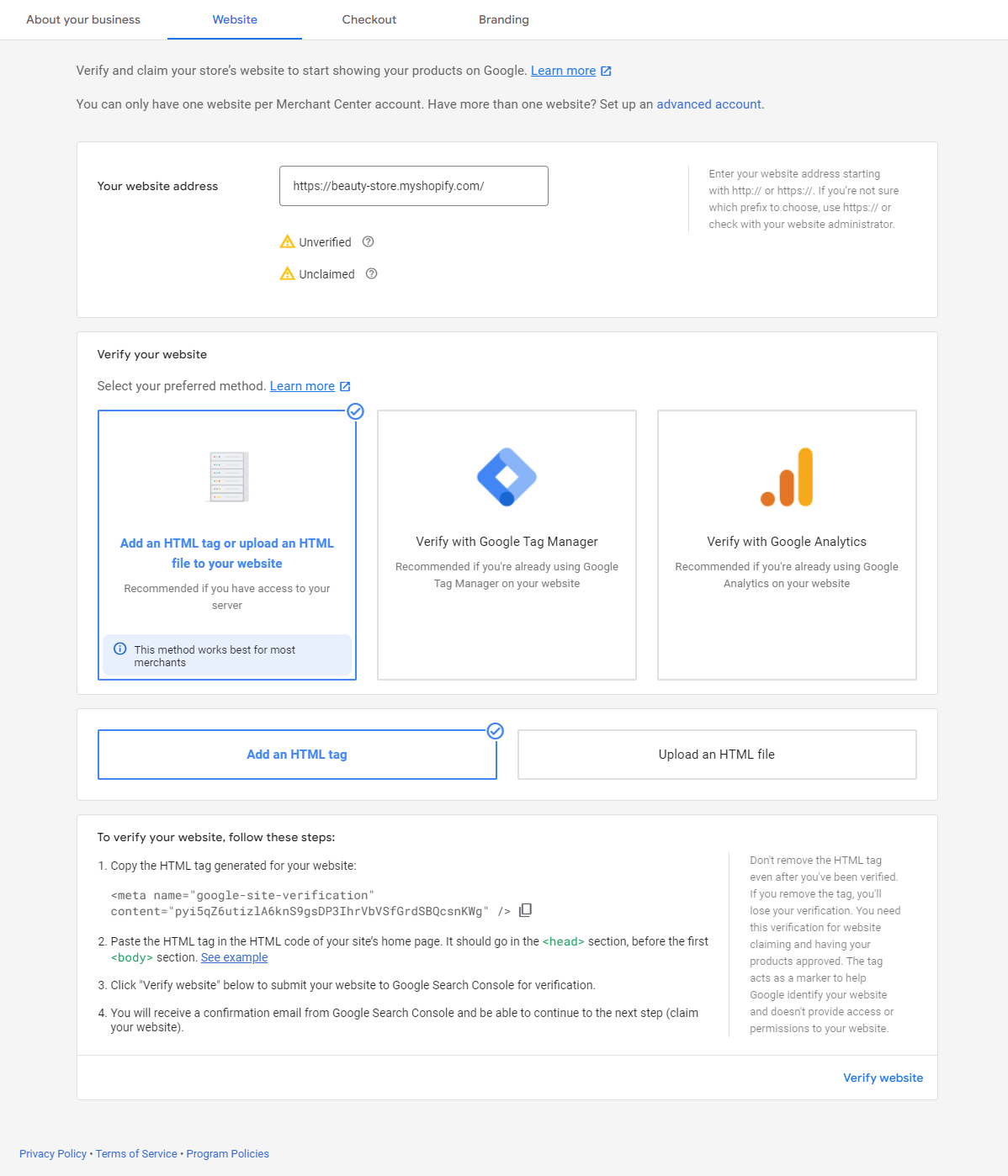
Selecione Adicionar uma tag HTML ou fazer upload de um arquivo HTML ao seu site. O Google recomenda esse método para uma loja Shopify.
Escolha a opção Adicionar uma tag HTML.
Copie a tag HTML gerada para seu site. Por exemplo:
Vá para a guia Conta do comerciante do Google-Configurações-Informações comerciais-Site. Clique em Verificar site para enviar seu site ao Google Search Console para verificação.
Você receberá um e-mail de confirmação do Google Search Console. Após a confirmação, passe para a próxima etapa (reivindique seu site).
Etapa 3. Reivindique seu site
Reivindicar é o próximo passo. Ajuda a reconhecer e vincular sua propriedade à sua conta na plataforma. Este link garante que o endereço do site seja reservado apenas para uso da sua conta.
Clique no botão Reivindicar site para conectar sua loja à conta.
Se você tiver mais dúvidas ou houver algum erro, consulte Ajuda do Google Merchant Center.
Crie um feed do Google Shopping no aplicativo Mulwi
A criação de um feed no aplicativo funciona como uma ponte entre sua loja Shopify e o Google Shopping. Facilita a transferência suave e precisa de dados do produto. Este processo é essencial para atender aos requisitos do Google e otimizar as listas de produtos. O melhor aplicativo do Shopify para fazer isso é o Mulwi Shopping Feeds. O aplicativo oferece muitos recursos para acelerar o gerenciamento e o upload de produtos.
Etapa 1. Instale o aplicativo Mulwi
Clique aqui para acessar o aplicativo Mulwi página na loja de aplicativos Shopify.
Clique no botão Instalar. Pressione o botão Instalar aplicativo na sua loja Shopify para finalizar a instalação. Os dados dos seus produtos do Shopify serão sincronizados e atualizados automaticamente.
Etapa 2. Adicionar um feed do Google Shopping
O aplicativo Mulwi Shopping Feeds oferece um feed do Google Shopping em três formatos: CSV, XML ou TXT. Plus - Feed de inventário local do Google Shopping para anúncios de inventário local. Anúncios de inventário local (LIA) são exibidos para pesquisas de produtos locais. Eles podem ser uma forma eficaz de os varejistas direcionarem o tráfego na loja.
Clique no botão Adicionar feed.
Escolha Google Shopping na lista dos feeds mais populares. Selecione um dos três formatos: XML, CSV ou TXT. Pressione o botão Criar. Recomendamos escolher o formato CSV se você não precisar de configurações complexas do feed.
O feed de inventário local é um feed separado para publicidade de inventário local e informações gratuitas sobre produtos locais para uma loja separada. É útil quando seus produtos já foram carregados no Google Merchant Center (GMC). Para vinculá-lo ao GMC, escolha primeiro o feed do Google Shopping no formato XML, TXT ou CSV. Você pode adicionar o feed de inventário local posteriormente, se necessário. Leia mais aqui.< /p>
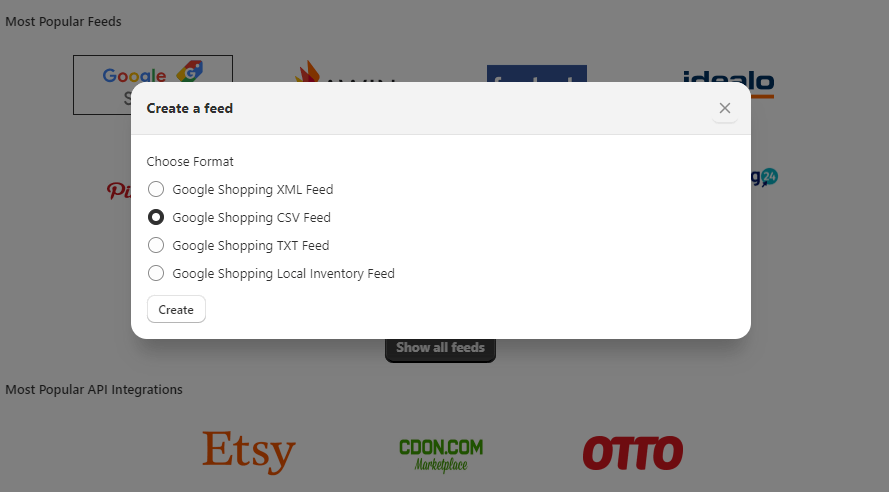
Etapa 3. Configurar um feed do Google Shopping
O Google Shopping foi projetado para pesquisas centradas em produtos. Quando as pessoas encontram seus produtos com facilidade, elas têm mais chances de comprar. Isso, por sua vez, pode contribuir para o aumento de suas vendas. É por isso que você deve configurar seu feed de produtos.
a) Preencha os atributos na guia Geral do feed do Google Shopping no aplicativo Mulwi:
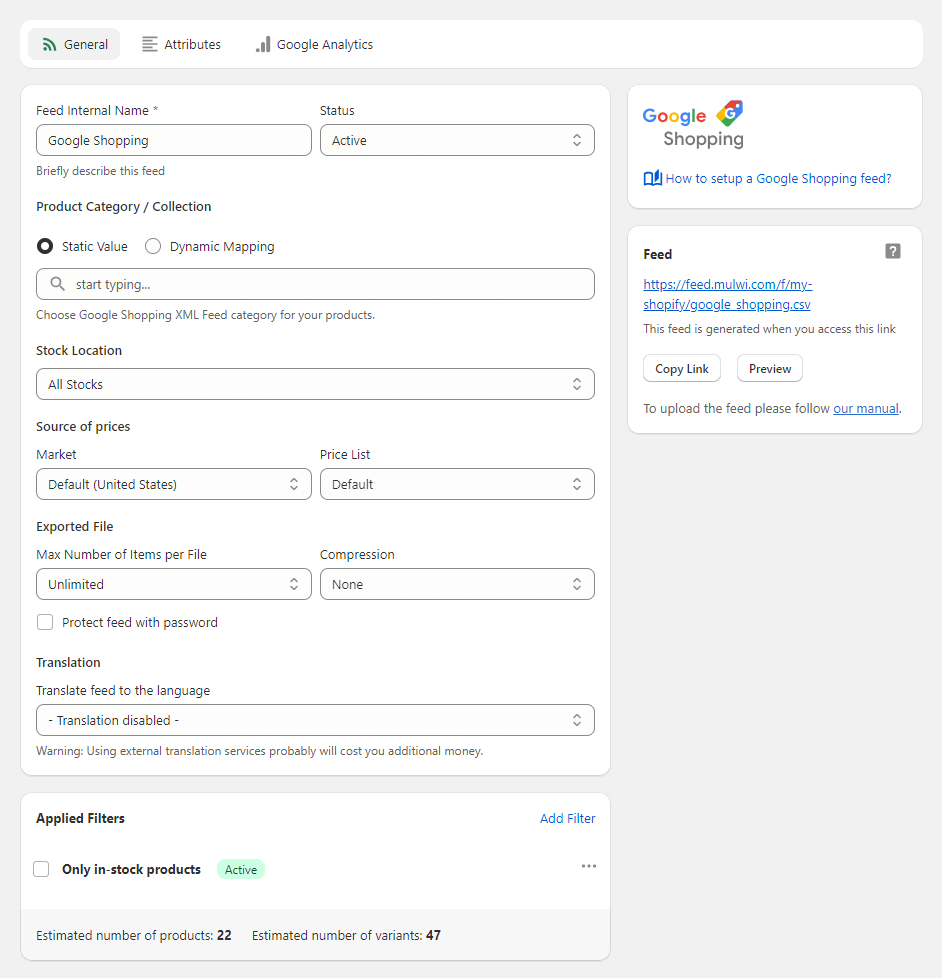
Você pode alterar o nome interno do feed, se desejar.
Certifique-se de que o Status esteja Ativo para que funcione.
A seção Categoria/Coleção de produtos ajuda a categorizar seus produtos com precisão de acordo com a taxonomia do Google Shopping. Isso ajudará a aumentar a visibilidade dos seus produtos. Existem duas opções dependendo da categorização do seu inventário.
1. Se as coleções da sua loja corresponderem a apenas uma categoria do Google Shopping, selecione o Valor estático e comece a digitar o nome da categoria. Será preenchido automaticamente para todos os produtos.
2. Caso as coleções da sua loja correspondam a categorias diferentes do Google Shopping, especifique categorias diferentes para diversas coleções de produtos usando a opção Mapeamento de dados. Clique aqui para obter instruções mais detalhadas.
Você pode escolher o Local do Estoque, por exemplo o mais próximo. Ou deixe o valor de todas as ações como está.
Escolha a Fonte dos preços. A funcionalidade mercados Shopify está disponível no aplicativo Mulwi. Você pode simplesmente selecionar o mercado na lista para adicionar os preços necessários ao feed. Você também pode escolher uma Lista de preços na lista criada por você na loja Shopify.
Na seção Arquivo exportado, você pode escolher o limite para o número de feeds ou deixar a opção Ilimitado. Você também pode selecionar uma compactação do seu feed em um arquivo ZIP para diminuir o arquivo do feed, se necessário.
Você pode proteger seu feed com uma senha para torná-lo mais seguro. Basta preencher o Nome de usuário e a Senha.
Você pode localizar seu feed conectando os aplicativos Google Translate, Weglot ou Shopify Translation ao aplicativo Mulwi. Leia aqui como fazer isso.
Use filtros para incluir ou excluir itens do feed de produtos. Clique em Adicionar filtro. Dê um nome e verifique o status Ativo. Adicione regras ou um grupo de regras. Filtre os itens por preço da variante, quantidade da variante, imagem do produto, fornecedor do produto, etc. Aplique o filtro ao feed na seção Aplicar aos feeds. Clique no botão Salvar. Leia mais sobre filtros aqui.
À direita há um bloco de Feed onde você pode Visualizar e Copiar o URL do seu feed. Você também pode fazer download do feed neste bloco simplesmente clicando no link.
b) Preencha a guia Atributos do feed do Google Shopping no aplicativo Mulwi. Inclui todos os atributos obrigatórios do Google Shopping:
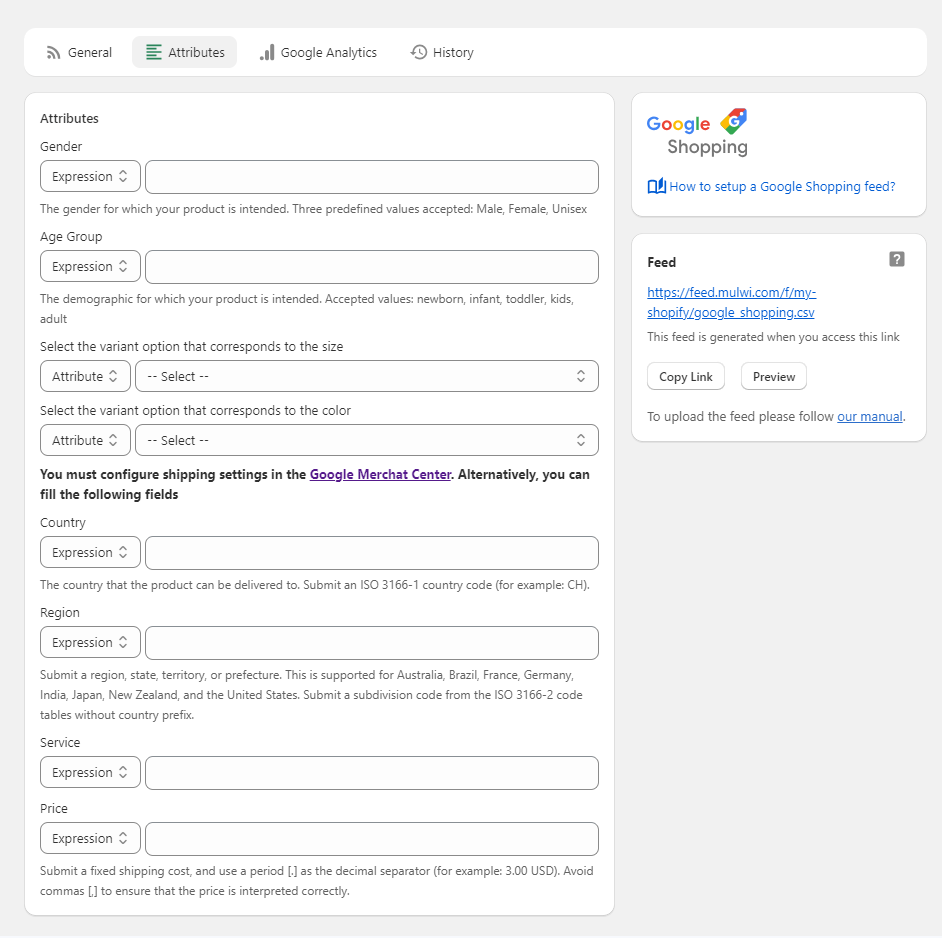
Preencha o campo Gênero ao qual seus produtos se destinam. Valores Masculino, Feminino, Unissex são aceitos.
Defina a faixa etária para atingir um determinado grupo demográfico. Os valores para recém-nascidos, bebês, crianças pequenas, crianças e adultos estão disponíveis.
Selecione a opção de variante correspondente ao Tamanho e Cor na lista de opções de variante da sua loja Shopify.
A opção de pesquisa automática por cor e tamanho nem sempre filtra os itens necessários de maneira adequada, pois pode capturar todas as ocorrências encontradas. Recomenda-se selecionar outras opções disponíveis.
Defina as configurações de envio:
1. Digite o país onde seus produtos podem ser entregues. Envie um código de país ISO 3166-1 (por exemplo, CH).
2. (Opcional) Envie uma região, estado, território ou prefeitura. É compatível com Austrália, Brasil, França, Alemanha, Índia, Japão, Nova Zelândia e Estados Unidos. Envie um código de subdivisão das tabelas de códigos ISO 3166-2 sem prefixo de país.
3. (Opcional) Preencha o campo Serviço com o nome da empresa de entrega com a qual você trabalha.
4. Envie um custo de frete fixo e use um ponto [.] como separador decimal (por exemplo: 3,00 USD). Evite vírgulas [,] para garantir que o preço seja interpretado corretamente.
Como alternativa, as configurações de envio podem ser preenchidas em sua conta do Google Merchant em Configurações- Envio e devoluções - Envio guia. Instruções mais detalhadas você pode encontrar aqui.
Pressione o botão Salvar antes de ir para a próxima guia.
c) Você pode adicionar códigos UTM do Google Analytics aos URLs dos seus produtos na guia Google Analytics.
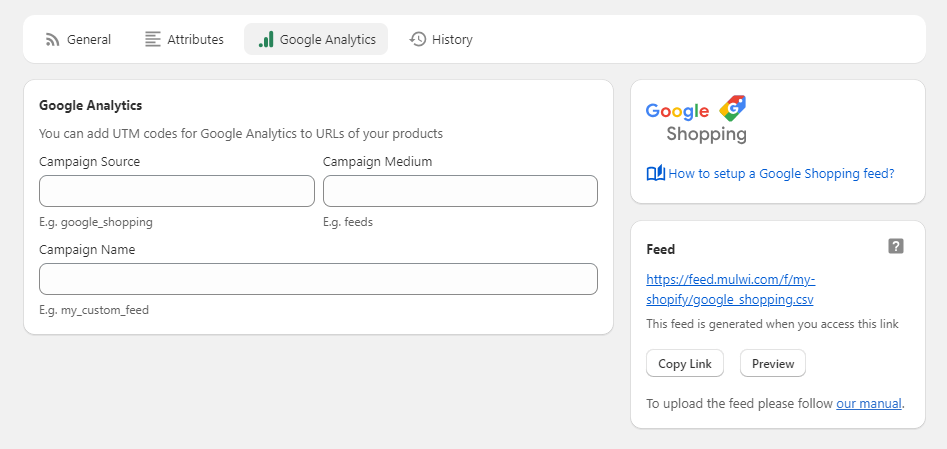
Preencha a origem da campanha (por exemplo, google_shopping), o meio da campanha (por exemplo, feeds) e o nome da campanha (por exemplo, my_custom_feed) para configurar esta guia. Clique no botão Salvar.
Se você precisar adicionar campos ou detalhes adicionais ao feed, clique no botão Personalizar feed para ativar uma nova guia Modelo. Leia mais aqui. Se precisar de ajuda com a personalização, você pode entrar em contato com nossa equipe de suporte.
Fazer upload do feed do Google Shopping para o Google Merchant Center
Para adicionar os dados do seu produto ao Google Merchant Center, você deve fazer upload do feed para sua conta lá. Existem três maneiras de fazer isso:
1. Envie o feed do Google Shopping por URL
Este método é o mais fácil e recomendado. O método de envio de URL é uma abordagem que economiza tempo. Simplifica o processo evitando o upload manual de arquivos. Quaisquer alterações na sua loja Shopify aparecem automaticamente no Google Shopping.
Em sua conta do comerciante do Google, navegue até Produtos - Feeds e clique no botão Mais.
Pressione Adicionar e escolha o país onde deseja exibir os produtos do seu feed.
O país de destino é onde seus produtos serão vendidos. Os produtos carregados devem atender a todos os requisitos do país selecionado. Saiba mais aqui.
Selecione o Idioma do seu feed. Esta escolha deve corresponder ao país que você escolher. Por exemplo, se você escolher a França, seu feed deverá estar em francês e você deverá selecionar o idioma francês.
Escolha os destinos onde os produtos do seu feed aparecerão. Os destinos mostram quais programas do Google podem usar os itens dos dados do produto. Além do exemplo abaixo, a lista pode incluir anúncios gráficos, anúncios de inventário local, listagens locais gratuitas etc. O número de destinos pode variar dependendo do número de programas configurados e habilitados para seu feed. Além disso, depende dos países-alvo selecionados, pois em alguns países alguns programas podem estar indisponíveis. Saiba mais sobre vários destinos aqui. Por exemplo:
a) Listagens gratuitas - permitem que você exiba seus produtos no Google sem cobrança. Os itens serão vistos no Google Lens, no Imagens do Google, na Pesquisa Google, no YouTube e na guia Compras. Saiba mais sobre listagens gratuitas aqui.
b) Anúncios do Shopping: use os dados do produto (não palavras-chave) para decidir como e onde exibir seus anúncios. Leia mais sobre o serviço aqui.
Recomenda-se escolher todos os destinos disponíveis para máxima visibilidade de seus itens. Clique no botão Continuar.
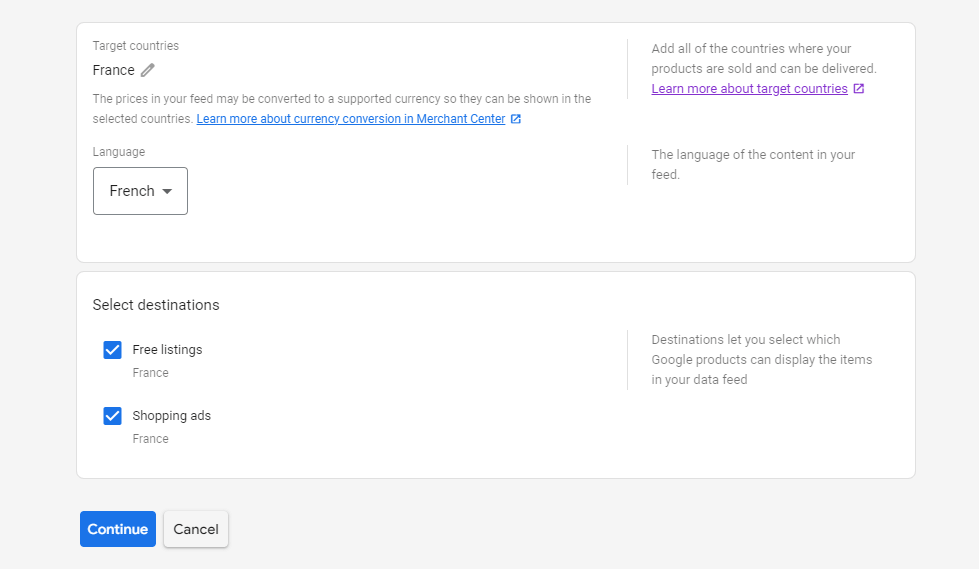
Preencha o nome do seu feed.
Selecione a opção Busca agendada e clique no botão Continuar.
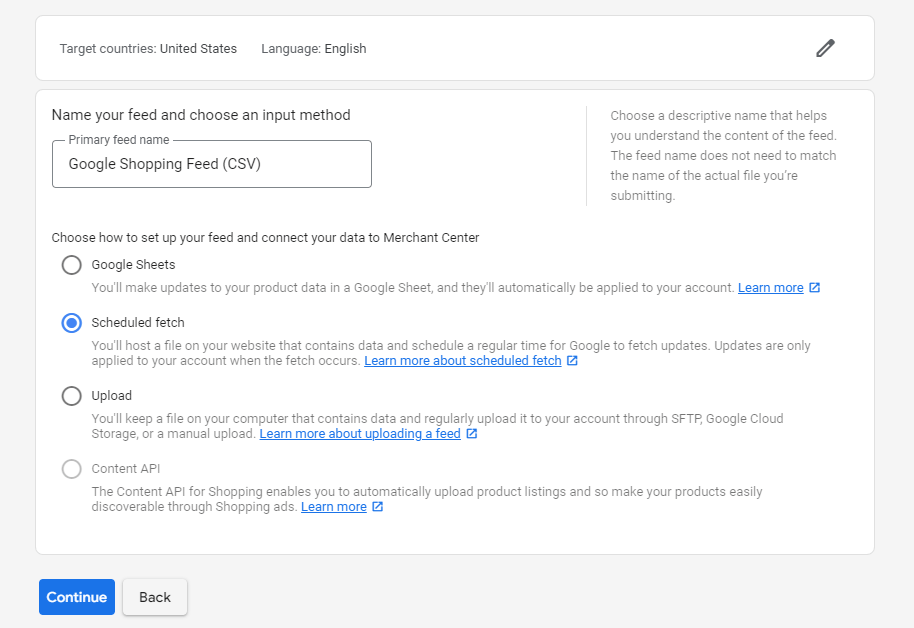
Preencha o nome do seu feed.
Defina a frequência de busca, o horário de busca e o fuso horário.
Navegue até o aplicativo Mulwi - Google Shopping Feed - Bloco Feed - Clique no botão Copiar link. Cole o link que você copiou no aplicativo Mulwi no campo URL do arquivo.
Se o seu URL estiver protegido por senha, forneça suas informações de login.
Se você definir o nome de usuário e a senha no aplicativo Mulwi na guia Geral, deverá usar os mesmos dados no Merchant Center. Se esses dados não corresponderem, o feed não será enviado.
Clique no botão Criar feed para finalizar.
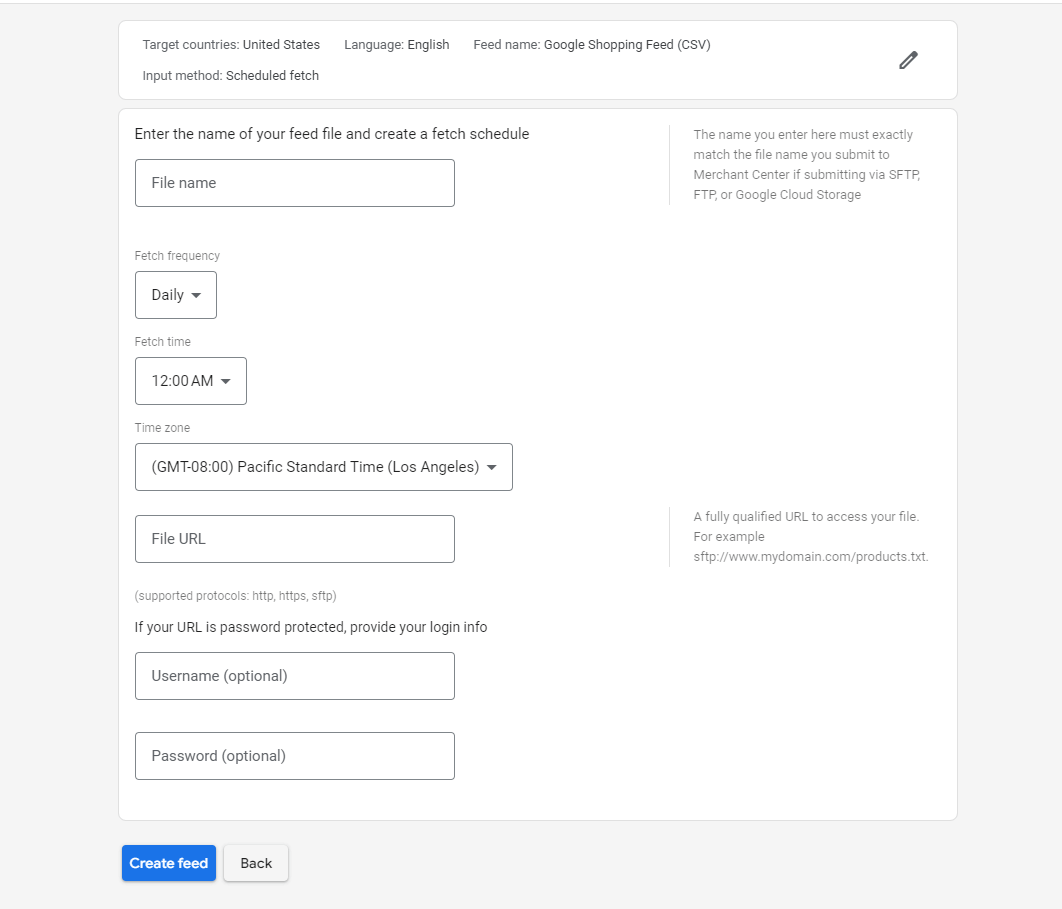
Insira o nome do seu arquivo de feed e crie uma programação de busca:
2. Faça upload do feed do Google Shopping por SFTP
SFTP, ou SSH File Transfer Protocol, é uma forma segura de enviar e receber arquivos na Internet. Ele garante que seus dados estejam seguros usando criptografia. É como enviar seus arquivos em uma caixa trancada e segura. Este método é mais complicado que o primeiro. Destina-se a um uso mais profissional. Ainda assim, é recomendado devido à criptografia.
a) Crie o feed principal.
Em sua conta do comerciante do Google, navegue até Produtos - Feeds e clique no botão Mais.
Pressione Adicionar e escolha o país onde deseja exibir os produtos do seu feed.
Selecione o Idioma do seu feed.
Escolha os destinos onde os produtos do seu feed aparecerão.
Preencha o nome do seu feed.
Selecione a opção Fazer upload e clique no botão Continuar.
Escreva o nome exato do seu feed. O nome do feed deve corresponder ao aplicativo Mulwi.
Clique no botão Criar feed.
b) Crie uma conta SFTP no Google Merchant Center:
Faça login em sua conta do Google Merchant Center.
Selecione SFTP/GCS no menu suspenso de configurações.
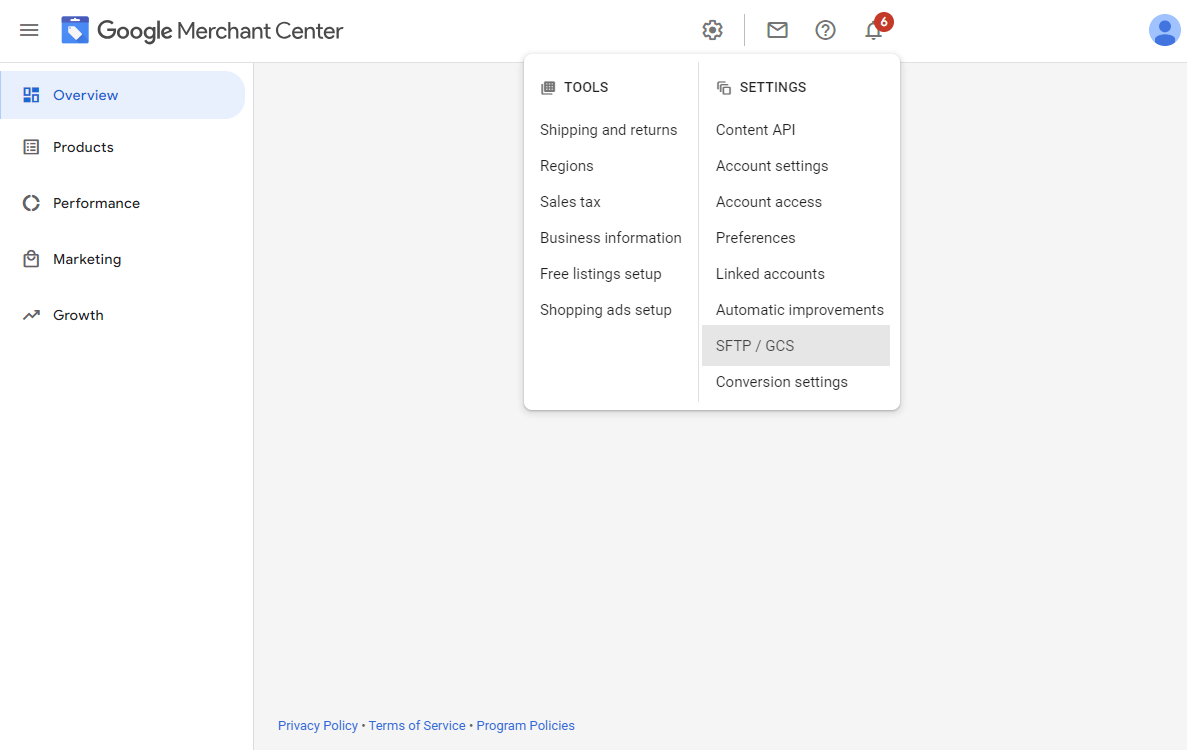
Selecione a guia SFTP.
Um nome de usuário da conta SFTP será gerado automaticamente. Para gerar uma senha e ativar sua conta, clique em Gerar.
Uma caixa pop-up contendo sua senha gerada automaticamente será exibida.
Sua senha não será mostrada novamente por motivos de segurança. Certifique-se de armazenar sua senha com segurança antes de descartar a caixa pop-up.
Para retornar à página Configurações de SFTP, clique em Dispensar.
A primeira geração de senha pode durar apenas algumas horas. Se não conseguir fazer login no servidor SFTP imediatamente, tente novamente mais tarde.
c) Acesse o aplicativo Mulwi Shopping Feeds:
Navegue até o feed do Google Shopping.
Clique em Editar.
Clique em Configurações de upload.
Esta guia está disponível no formato XML desde o início. Nos formatos CSV/TXT, você precisa clicar no botão Personalizar feed e esta guia também aparecerá.
Cole as credenciais SFTP da sua conta do Google Merchant:
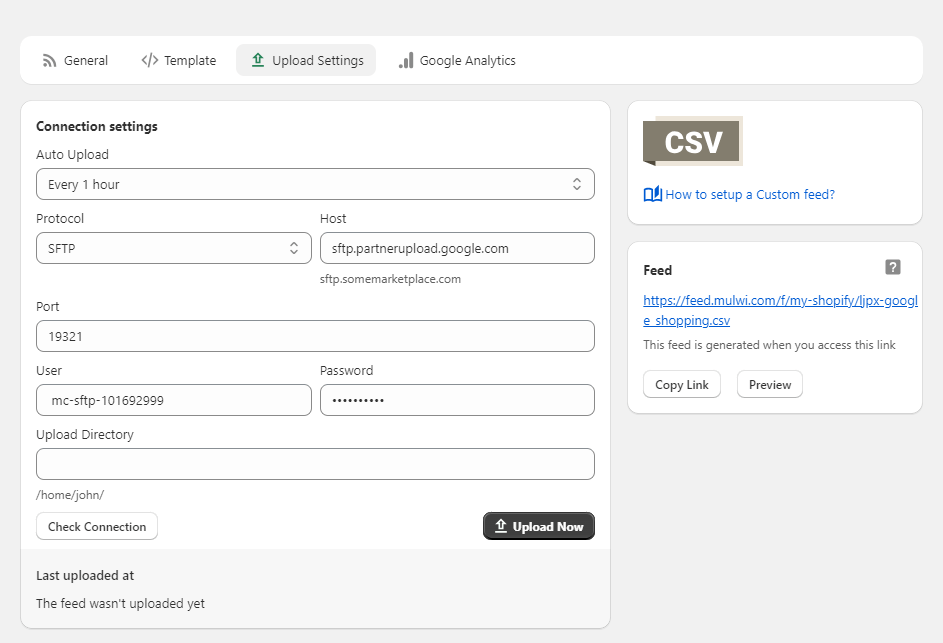
a) Upload automático: escolha o intervalo de tempo do upload automático do feed
b) Protocolo - selecione SFTP
c) Exemplo de Host (servidor): sftp.partnerupload.google.com
d) Exemplo de porta: 19321
e) Use o mesmo Nome de usuário e Senha que você criou anteriormente para o Merchant Center
f) Deixe o Diretório de upload vazio
Clique em Verificar a conexão para ter certeza de que todos os dados estão corretos.
Clique nos botões Salvar e Fazer upload agora para finalizar o upload.
O tamanho máximo de arquivo suportado para upload é de 4 GB.
3. Upload direto do arquivo do feed do Google Shopping
Não recomendamos usar esse método, pois nesse caso o Google Merchant Center não poderá atualizar seus produtos automaticamente. Se você alterar os dados do produto na sua loja do Shopify, precisará carregá-los novamente no Merchant Center.
O tamanho máximo de arquivo suportado para upload é de 4 GB.
Acesse o aplicativo Mulwi. Faça upload do arquivo do feed clicando no URL do feed no bloco Feed do seu feed do Google Shopping.
Faça login em sua conta do Google Merchant Center.
No menu de navegação, clique em Produtos e selecione Feeds.
Clique no botão Mais.
Pressione Adicionar e escolha o país onde você gostaria de exibir os produtos do seu feed.
Selecione o Idioma do seu feed.
Escolha os destinos onde os produtos do seu feed aparecerão.
Preencha o nome do seu feed.
Selecione a opção Fazer upload e clique no botão Continuar.
Escreva o nome exato do seu feed. O nome do feed deve corresponder ao aplicativo Mulwi.
Clique em Fazer upload de um arquivo agora.
Pressione Procurar e selecione o arquivo de feed em seu computador.
Clique no botão Criar feed.
Vincular o Google Ads ao Google Merchant Center
O Google Ads é uma plataforma de publicidade on-line desenvolvida pelo Google. Os vendedores podem exibir anúncios, ofertas de serviços, listas de produtos e conteúdo de vídeo por meio dele. Expandir seu alcance para mercados internacionais por meio do Google Ads pode resultar em um ROAS mais alto. Pode diminuir o custo por clique (CPC) em comparação com a publicidade exclusiva em seu país de origem. Você pode saber mais sobre o Google Ads aqui. A plataforma existe separadamente da conta do Google Merchant. Mas você pode vinculá-los seguindo as etapas abaixo.
Clique no ícone de configurações na sua conta do Google Merchant Center.
Selecione Contas vinculadas.
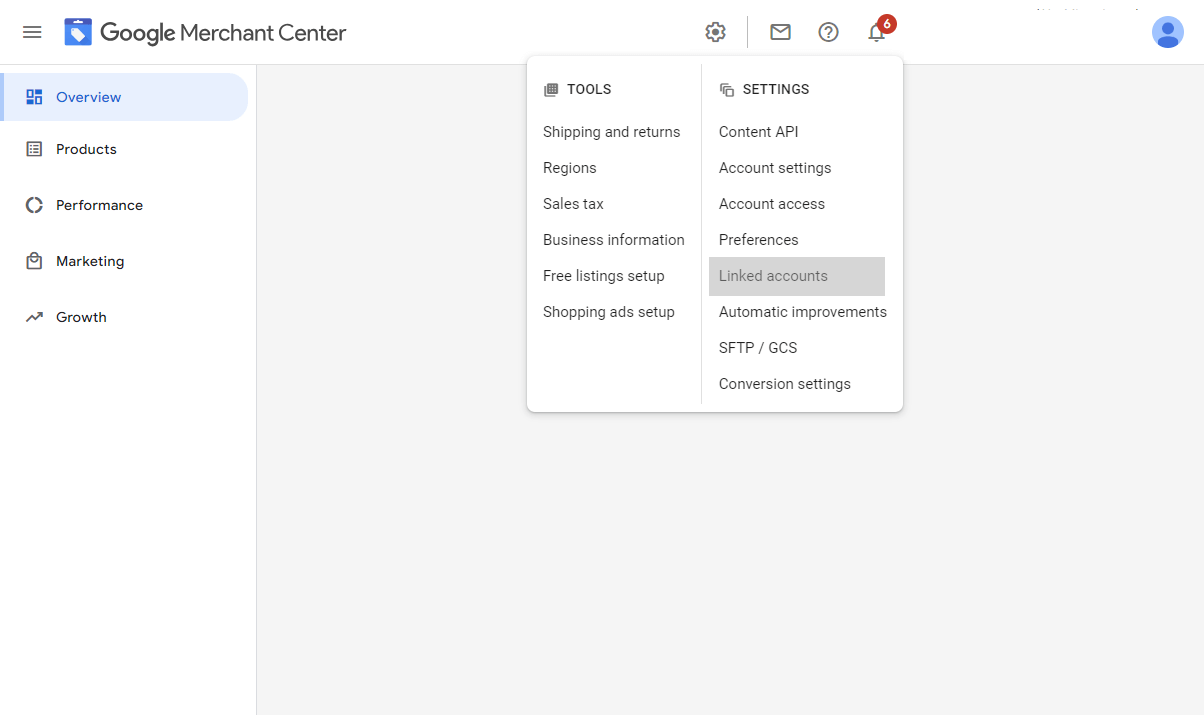
Existem três maneiras, dependendo das contas de anúncios do Google que você tem ou não à sua disposição:
a) Crie uma nova conta do Google Ads se ainda não tiver uma.
Clique no link para o Google Ads.
Pressione Criar conta. Siga as instruções para preencher sua conta e vinculá-la ao Merchant Center.
Você deve fornecer seu fuso horário e moeda durante o processo de configuração. As opções são pré-preenchidas com base na sua localização. Mas você pode alterar o fuso horário e a moeda ao configurar sua conta. Depois de criar sua conta, você não poderá alterar essas configurações posteriormente.
b) Vincule sua conta do Google Ads se você já tiver uma. Escolha esta opção e clique no botão Vincular conta.
Insira seu ID de cliente do Google Ads na guia Google Ads e clique em Link.
Se sua Conta do Google já estiver associada a uma ou mais contas do Google Ads, selecione a conta do Google Ads na lista.
Se sua conta do Google Ads exigir a verificação em duas etapas, você precisará Ative-o na sua conta do Google. Ou Desative o requisito de verificação em duas etapas no Google Ads antes vinculando sua conta.
c) Vincule uma conta do Google Ads que você não gerencia se o administrador da conta não for você.
Pressione Vincular conta. Preencha o ID de cliente do Google Ads de o administrador da conta e clique no botão Enviar solicitação de link. Você será notificado sobre o sucesso da operação.
Leia instruções mais detalhadas aqui.
Conclusão
Neste artigo, exploramos uma plataforma popular com 3,6 milhões de visitas mensais. Ele destaca a importância do mercado dos EUA, que é líder no tráfego de sites. O mercado Shopify dos EUA é um espaço lucrativo com um público diversificado de compradores. O Google Shopping é uma grande oportunidade para vendedores em todo o mundo. Esperamos que nosso guia tenha facilitado a conexão de sua loja Shopify ao Google Shopping. Esse processo abre portas para o sucesso da sua loja no competitivo mercado dos EUA.
No contexto da criação do feed do Google Shopping, o aplicativo Mulwi se destaca como a principal escolha para lojistas do Shopify. O aplicativo garante a transferência e atualização precisas dos dados do produto. Essa transferência não é apenas uma necessidade técnica, mas uma etapa crucial para atender aos requisitos do Google e otimizar suas listagens de produtos para obter visibilidade e desempenho máximos. A equipe Mulwi Shopping Feeds irá ajudá-lo com quaisquer problemas técnicos para acelerar seu caminho para o sucesso.